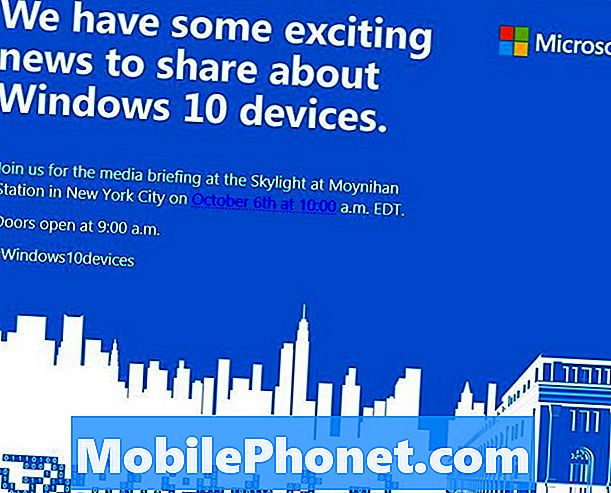Witamy w kolejnej odsłonie naszej serii rozwiązywania problemów, w której staramy się pomóc naszym czytelnikom, którzy są właścicielami #Samsung #Galaxy # Note9, rozwiązać problemy, które mają ze swoim telefonem. To najnowszy model w linii urządzeń Note, który ukazał się w tym roku i jest jak dotąd najlepszy z tej serii.Ten telefon ma duży 6,4-calowy wyświetlacz Super AMOLED i wykorzystuje najnowszy procesor Snapdragon 845 z 8 GB pamięci RAM. Chociaż jest to dobrze działający telefon, zdarzają się sytuacje, w których mogą wystąpić problemy, którymi zajmiemy się dzisiaj. W najnowszej odsłonie naszej serii rozwiązywania problemów zajmiemy się problemem, który przestał działać skaner tęczówki Galaxy Note 9.
Jeśli posiadasz Samsung Galaxy Note 9 lub inne urządzenie z Androidem, skontaktuj się z nami za pomocą tego formularza. Z przyjemnością pomożemy w rozwiązaniu wszelkich problemów związanych z urządzeniem. Jest to bezpłatna usługa, którą oferujemy bez żadnych zobowiązań. Prosimy jednak, aby podczas kontaktu z nami starać się być jak najbardziej szczegółowym, aby można było dokonać dokładnej oceny i podać prawidłowe rozwiązanie.
Jak naprawić skaner tęczówki Samsung Galaxy Note 9 przestał działać
Problem:Gdy budzę telefon, pojawia się komunikat „nie mogę używać skanera twarzy ani tęczówki”. Kiedy przesuwam palcem, telefon nie akceptuje mojego wzoru na siatce z dziewięcioma kropkami. Ostatnio nie dotykałem tych ustawień. Zadziałało dzień wcześniej i nagle przestało działać. Na szczęście miałem też skonfigurowany czytnik linii papilarnych. Więc mogę dostać się do telefonu, ale kiedy przechodzę do ustawień ekranu blokady, nadal nie akceptuje on mojego wzoru dostępu z dziewięcioma kropkami… więc nie mogę nawet zresetować opcji ekranu blokady.
Rozwiązanie: Przed rozwiązaniem tego problemu najlepiej jest upewnić się, że telefon ma najnowszą wersję oprogramowania. Jeśli aktualizacja jest dostępna, najpierw pobierz ją i zainstaluj. Gdy to zrobisz, wykonaj czynności wymienione poniżej.
Wykonaj miękki reset
Pierwszą rzeczą, którą powinieneś zrobić w tym przypadku, jest ponowne uruchomienie telefonu, wykonując miękki reset. Spowoduje to odświeżenie oprogramowania telefonu, które zwykle rozwiązuje ten problem. Aby wykonać miękki reset, naciśnij jednocześnie klawisze zmniejszania głośności i zasilania i przytrzymaj je razem przez 10 sekund. W pewnym momencie możesz poczuć, że telefon wibruje, ale zwolnij oba klawisze tylko wtedy, gdy włączy się ekran.
Zdejmij osłonę ekranu
Jeśli Twój telefon ma zainstalowaną osłonę ekranu, spróbuj ją usunąć, ponieważ może to zakłócać skaner tęczówki telefonu. Należy również upewnić się, że kamera rozpoznająca tęczówkę w prawym górnym rogu telefonu jest wolna od jakichkolwiek smug. W razie potrzeby wyczyść górną część telefonu ściereczką z mikrofibry.
Wyczyść pamięć podręczną i dane skanera tęczówki
Istnieją przypadki, w których ten problem może być spowodowany uszkodzeniem buforowanych danych aplikacji. Aby wyeliminować tę możliwość, będziesz musiał wyczyścić pamięć podręczną i dane aplikacji skanera tęczówki.
- Na ekranie głównym przesuń palcem w górę lub w dół, aby uzyskać dostęp do ekranu aplikacji.
- Kliknij Ustawienia.
- Kliknij Aplikacje.
- Przewiń i dotknij żądanej aplikacji.
- Kliknij Pamięć.
- Dotknij Wyczyść pamięć podręczną.
- Dotknij WYCZYŚĆ DANE.
- Kliknij Usuń
Sprawdź, czy problem występuje w trybie awaryjnym
Innym możliwym powodem występowania tego problemu jest to, że pobrana aplikacja zakłóca działanie czujnika tęczówki. Aby sprawdzić, czy to jest przyczyną problemu, musisz uruchomić telefon w trybie awaryjnym, ponieważ mogą działać tylko wstępnie zainstalowane aplikacje.
- Wyłącz telefon.
- Naciśnij i przytrzymaj klawisz zasilania obok ekranu z nazwą modelu pojawiającego się na ekranie.
- Kiedy SAMSUNG pojawi się na ekranie, zwolnij klawisz zasilania.
- Natychmiast po zwolnieniu klawisza zasilania naciśnij i przytrzymaj klawisz zmniejszania głośności.
- Przytrzymaj klawisz zmniejszania głośności, aż urządzenie zakończy ponowne uruchamianie.
- Gdy tryb awaryjny pojawi się w lewym dolnym rogu ekranu, zwolnij klawisz zmniejszania głośności.
Jeśli problem nie występuje w tym trybie, przyczyną może być pobrana aplikacja. Dowiedz się, co to za aplikacja i odinstaluj ją.
Wyczyść partycję pamięci podręcznej telefonu
Twój telefon przechowuje dane aplikacji z pamięci podręcznej na specjalnej partycji w swojej przestrzeni dyskowej, dzięki czemu telefon będzie mógł otwierać aplikacje znacznie szybciej. Uszkodzenie tych danych może prowadzić do pewnych problemów, takich jak ten, którego teraz doświadczasz. Aby wyeliminować tę możliwość, musisz wyczyścić partycję pamięci podręcznej telefonu z trybu odzyskiwania.
- Wyłącz telefon.
- Naciśnij i przytrzymaj klawisz zwiększania głośności i klawisz Bixby, a następnie naciśnij i przytrzymaj klawisz zasilania.
- Gdy pojawi się logo Androida, zwolnij wszystkie trzy klawisze.
- Komunikat „Instalowanie aktualizacji systemu” będzie wyświetlany przez 30–60 sekund, zanim pojawią się opcje menu odzyskiwania systemu Android.
- Naciśnij kilkakrotnie klawisz zmniejszania głośności, aby podświetlić wyczyść partycję pamięci podręcznej.
- Naciśnij przycisk zasilania, aby wybrać.
- Naciśnij klawisz zmniejszania głośności, aby podświetlić tak, i naciśnij klawisz zasilania, aby wybrać.
- Po ukończeniu czyszczenia partycji pamięci podręcznej system Reboot jest teraz podświetlony.
- Naciśnij klawisz zasilania, aby ponownie uruchomić urządzenie.
Wykonaj reset fabryczny
W ostateczności należy rozważyć przywrócenie ustawień fabrycznych. Spowoduje to przywrócenie telefonu do pierwotnego stanu fabrycznego. Pamiętaj, że dane telefonu zostaną usunięte w trakcie procesu, więc przed kontynuowaniem wykonaj kopię zapasową.
- Wyłącz telefon.
- Naciśnij i przytrzymaj klawisz zwiększania głośności i klawisz Bixby, a następnie naciśnij i przytrzymaj klawisz zasilania.
- Po wyświetleniu zielonego logo Androida zwolnij wszystkie klawisze (komunikat „Installing system update” będzie wyświetlany przez około 30–60 sekund przed wyświetleniem opcji menu odzyskiwania systemu Android).
- Naciśnij kilkakrotnie klawisz zmniejszania głośności, aby podświetlić opcję „wyczyść dane / przywróć ustawienia fabryczne”.
- Naciśnij przycisk zasilania, aby wybrać.
- Naciśnij klawisz zmniejszania głośności, aż zostanie podświetlone „Tak - usuń wszystkie dane użytkownika”.
- Naciśnij przycisk zasilania, aby wybrać i rozpocząć reset główny.
- Po zakończeniu resetowania głównego zostanie podświetlona opcja „Uruchom ponownie system teraz”.
- Naciśnij klawisz zasilania, aby ponownie uruchomić urządzenie.
Jeśli powyższe kroki nie rozwiązują problemu, najprawdopodobniej jest to już spowodowane wadliwym komponentem sprzętowym. Najlepszą rzeczą do zrobienia w tej chwili jest zabranie telefonu do centrum serwisowego i sprawdzenie.